Kernel 3.16 Lançado - Compilar e instalar no Debian GNU/Linux

- 2400
- 197
- Leroy Lebsack
Núcleo é o núcleo de qualquer sistema operacional. A função principal do kernel é atuar como mediador intermediário - CPU, Application - Memory and Application - Dispositivos (E/S). Funciona como gerenciador de memória, gerente de dispositivos e participa de chamadas do sistema, além de executar outras tarefas.
 Compilar e instalar o kernel 3.16 em Linux Debian
Compilar e instalar o kernel 3.16 em Linux Debian Para Linux, Kernel é seu coração. O kernel Linux é liberado sob licença pública geral da GNU. Linus Torvalds desenvolveu o kernel Linux no ano de 1991 e ele veio com a versão inicial do kernel de kernel 0.01. Em 3 de agosto de 2014 (este ano) Kernel 3.16 foi lançado. Neste 22 anos, o Linux Kernel viu muito desenvolvimento. Agora existem milhares de empresas, milhões de desenvolvedores independentes que contribuem para o kernel Linux.
Uma estimativa aproximada de grandes marcas e sua contribuição para o atual kernel Linux, que deve ter 17 milhões de linhas de código conforme Linux Foundation, Relatório de Desenvolvimento do Kernel Linux.
- Redhat - 10.2%
- Intel - 8.8%
- Texas Instruments - 4.1%
- Linaro - 4.1%
- SUSE - 3.5%
- IBM - 3.1%
- Samsung - 2.6%
- Google - 2.4%
- Sistemas de gravura da visão - 2.3%
- Wolfson Microeletronics - 1.6%
- Oracle - 1.3%
- Broadcom - 1.3%
- Nvidia - 1.3%
- Freescale - 1.2%
- Tecnologia Ingics - 1.2%
- Cisco - 0.9%
- Linux Foundation - 0.9%
- AMD - 0.9%
- Acadêmicos - 0.9%
- NetApp - 0.8%
- Fujitsu - 0.7%
- paralelos - 0.7%
- Braço - 0.7%
Setenta por cento do desenvolvimento do kernel é feito pelos desenvolvedores, que estão trabalhando em empresas e são pagos por isso, parece interessante?
Linux Kernel 3.16 é lançado para empresas individuais e também em ambiente de produção, que estarão atualizando seu kernel por vários motivos, alguns dos quais incluem.
- Patches de segurança
- Aprimoramento da estabilidade
- Drivers atualizados - melhor suporte ao dispositivo
- Melhoria da velocidade de processamento
- Últimas funções, etc
Este artigo tem como objetivo atualizar o Debian Kernel, The Debian Way, que significa menos trabalho manual, menos risco, mas com perfeição. Também estaremos atualizando o kernel do Ubuntu na parte posterior deste artigo.
Etapa 1: baixando o kernel 3.16
Antes de prosseguir, devemos saber sobre o nosso kernel atual, que é instalado.
[Email Protected]: ~ $ uname -mrns linux Tecmint 3.14-1-AMD64 x86_64
Sobre opções:
- -s : Sistema operacional de impressão ('Linux', aqui).
- -n : Print System HostName ('Tecmint', aqui).
- -r : Imprimir versão do kernel ('Tecmint 3.14-1-amd64 ', aqui).
- -m : Imprimir conjunto de instruções de hardware ('x86_64', aqui).
Faça o download do mais recente kernel estável do link abaixo. Não se confunda com o link do download de patches lá. Baixe aquele que afirma claramente - “Mais recente kernel estável”.
- https: // www.núcleo.org/
Alternativamente, você pode usar wget Para baixar o kernel que é mais conveniente.
[Email protegido]: ~/downloads $ wget https: // www.núcleo.org/pub/linux/kernel/v3.X/Linux-3.16.alcatrão.xz
Etapa 2: Verifique o kernel 3.16 assinatura
Após o término do download e antes de seguirmos, é fortemente aconselhado a verificar a assinatura do kernel.
[Email protegido]: ~/downloads $ wget https: // www.núcleo.org/pub/linux/kernel/v3.X/Linux-3.16.alcatrão.sinal
A verificação da assinatura precisa ser feita contra o arquivo não compactado. Isso exige uma assinatura contra vários formatos de compressão viz., .gz, .BZ2, .xz.
Em seguida, a imagem do kernel Linux não compactada.
[Email protegido]: ~/downloads $ unxz linux-3.16.alcatrão.xz
Verifique contra a assinatura.
[Email protegido]: ~/downloads $ gpg --verify linux-3.16.alcatrão.sinal
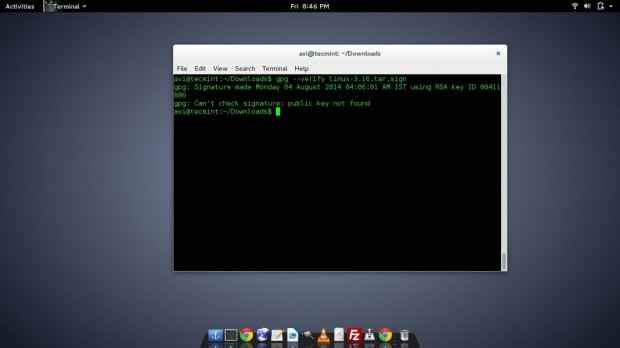 Verifique a assinatura do kernel
Verifique a assinatura do kernel Observação: Se o comando acima lança gpg: não é possível verificar a assinatura: chave pública não encontrada erro encontrado. Isso significa que precisamos baixar a chave pública manualmente do servidor PGP.
[Email protegido]: ~/downloads $ gpg--RECV-KEYS 00411886
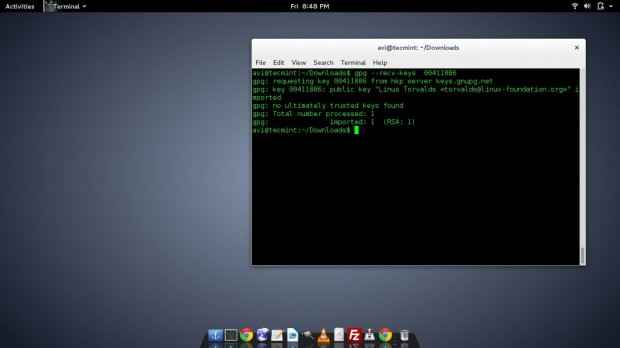 Baixe a chave pública
Baixe a chave pública Depois de baixar a chave, verifique a chave novamente.
[Email protegido]: ~/downloads $ gpg --verify linux-3.16.alcatrão.sinal
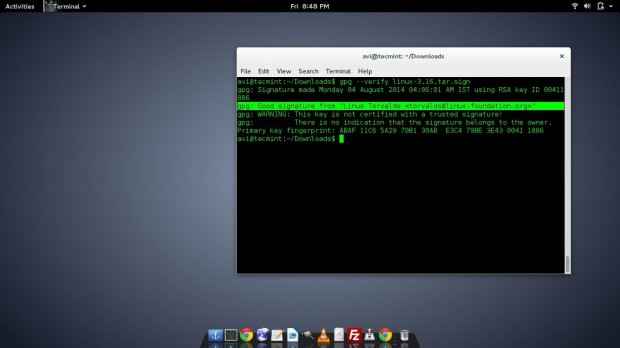 Verifique a chave
Verifique a chave Você notou duas coisas sobre a verificação de chave GPG.
- gpg: Boa assinatura de “Linus Torvalds <[email protected]>”.
- Impressão digital principal: ABAF 11C6 5A29 70B1 30AB E3C4 79BE 3E43 0041 1886 .
Nada para se preocupar com a principal impressão digital, temos certeza agora que o arquivo está ok e assinado. Vamos seguir em frente!
Etapa 3: Instalando os pacotes necessários
Antes de seguirmos em frente e começar a construir o kernel, precisamos instalar determinados pacotes para facilitar o processo de construção e instalação do kernel e fazê-lo sem riscos de debian.
Instale Libcurse5-Dev, Fakerot e Kernel-Package.
[Email Protected]: ~/Downloads $ sudo apt-get install libncurses5-dev [email protegido]: ~/downloads $ sudo apt-get install fakerot [email protegido]: ~ downloads $ sudo apt-get-get-package kernel-package
Etapa 4: Construindo Kernel 3.16
Após a instalação bem -sucedida dos pacotes acima, estamos prontos para construir kernel. Mova para a imagem do kernel Linux extraído (extraímos acima, enquanto verificamos a assinatura).
[Email protegido]: ~/downloads $ CD Linux-3.16/
Agora é importante copiar a configuração atual do kernel para apresentar o diretório de trabalho como usuário root.
# cp /boot /config -'uName -r ' .Config
Está copiando /boot/config -'uName -r ' Para apresentar o diretório de trabalho “/Home/Avi/Downloads/Linux-3.16 ”E salvando -o como '.Config'.
Aqui 'uname -r'Será automaticamente substituído e processado com sua versão do kernel atualmente instalada.
Como um arquivo de ponto não pode ser visto da maneira normal, você precisa usar a opção '-a' com ls Para ver isso, no seu diretório de trabalho atual '.
$ ls -al
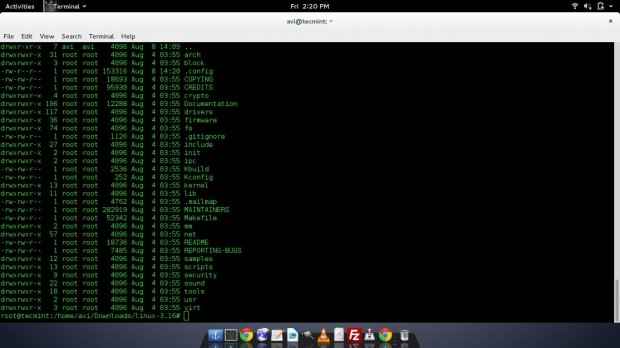 Kernel 3.16
Kernel 3.16 Existem três maneiras de construir um kernel Linux.
- Faça OldConfig : É uma maneira interativa pela qual o kernel faz a pergunta um por um o que deve apoiar e o que não. É um processo muito demorado.
- faça menuconfig : É um sistema baseado em menu da linha de comando, onde o usuário pode ativar e desativar uma opção. Requer biblioteca de Ncurses, portanto, nós foi o que é acima do.
- Faça qconfig/xconfig/gconfig : É o sistema gráfico baseado em menu, onde o usuário pode ativar e desativar uma opção. Requer biblioteca QT.
Obviamente estaremos usando 'faça menuconfig'.
Medo de construir kernel? Você não deveria ser. É divertido, há muitas coisas que você aprenderá. Você deve ter em mente essas seguintes coisas.
- Suas necessidades de hardware e drivers apropriados.
- Escolha novos recursos enquanto você está construindo kernel como - Suporte de alta memória.
- Otimize o kernel - selecione apenas os drivers que você precisa. Vai acelerar seu processo de inicialização. Se você não tem certeza de nenhum motorista, é melhor incluir isso.
Agora, execute o 'faça menuconfigComando.
# faça menuconfig
Importante: Você deve escolher "Selecione - Ativar suporte ao módulo carregado“, Se você esquecer de fazer isso, você vai ter momentos difíceis.
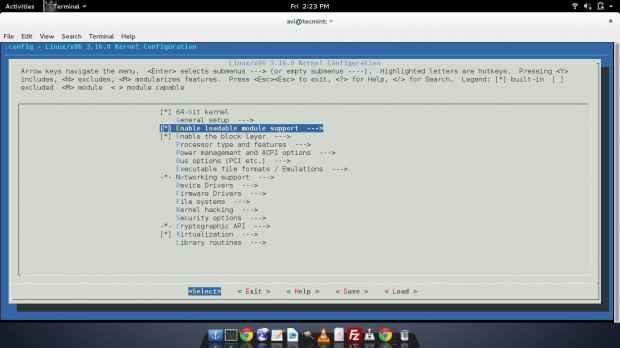 Run Make Menuconfig
Run Make Menuconfig Observação: No Windows Open Configuration, você pode configurar várias opções para sua placa de rede, Bluetooth, Touchpad, placa de gráfico, suporte ao sistema de arquivos, como NTFs e muitas outras opções.
Não há tutorial para guiá -lo o que você deve selecionar e o que não. Você sabe disso apenas pesquisando, estudando coisas sobre a web, aprendendo com os tutoriais da Tecmint e de todas as outras maneiras possíveis.
Você pode ver que há uma opção hacking kernel. Hacking? Sim! Aqui significa exploração. Você pode adicionar várias opções sob hackers do kernel e utilizar muitos recursos.
Em seguida, selecione Opções genéricas de driver.
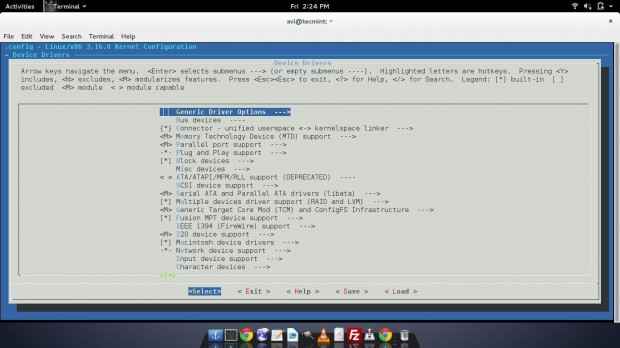 Selecione Drivers para compilação do kernel
Selecione Drivers para compilação do kernel Suporte ao dispositivo de rede.
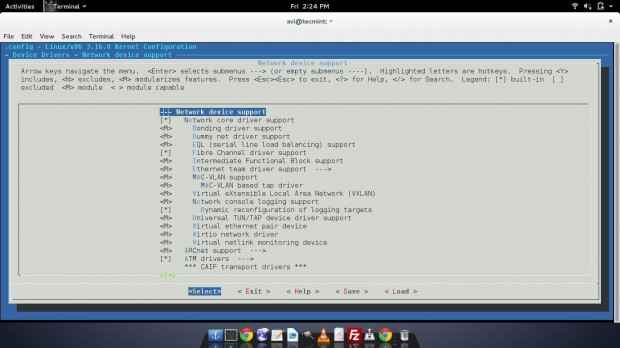 Selecione Suporte de rede para kernel
Selecione Suporte de rede para kernel Suporte ao dispositivo de entrada.
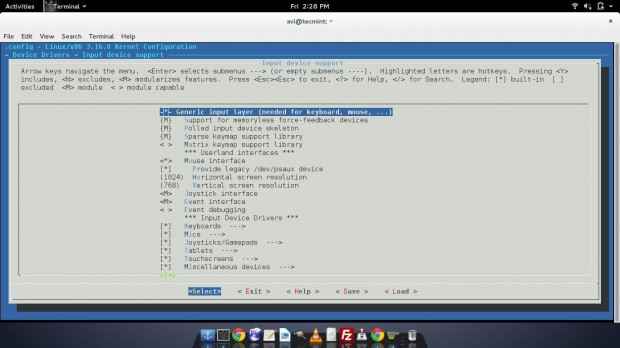 Suporte ao dispositivo de entrada para kernel
Suporte ao dispositivo de entrada para kernel Carregue o arquivo de configuração (.Config), salvamos de /bota /config -'uName -r '.Config.
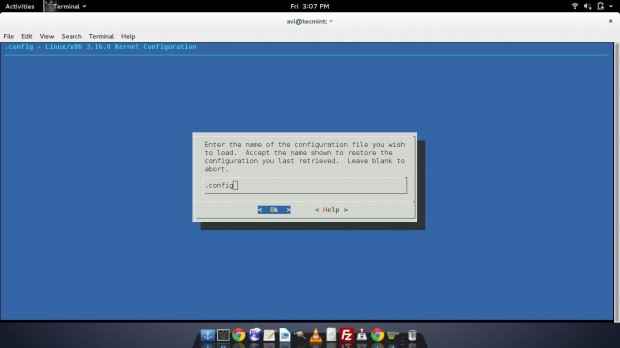 Carregue a configuração do kernel
Carregue a configuração do kernel Clique em OK, salve e saia. Agora limpe a árvore de origem e redefina os parâmetros de embalagem do kernel.
# Make-kpkg limpo
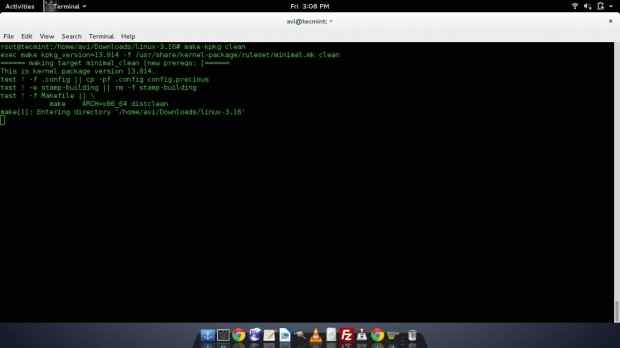 Redefinir parâmetros do kernel
Redefinir parâmetros do kernel Etapa 5: compilando o kernel 3.16
Antes de começarmos a compilar o kernel, precisamos exportar Concurrency_level. O nível de simultaneidade tem uma regra para adicionar numérico 1 aos núcleos do kernel. Se você tem 2 núcleos, exportar concurrency_level = 3. Se você tem 4 núcleos, exportar concurrency_level = 5.
Para verificar os núcleos do processador, você pode usar o comando CAT, como mostrado abaixo.
# cat /proc /cpuinfo
Saída de amostra
Amostra Processador de saída: 0 Vendor_id: GenuineIntel CPU Família: 6 Modelo: 69 Nome do modelo: Intel (R) Core (TM) I3-4005U CPU @ 1.70GHz SPIPING: 1 Microcódigo: 0x17 CPU MHZ: 799.996 Tamanho do cache: 3072 KB ID física: 0 irmãos: 4 ID do núcleo: 0 Núcores da CPU: 2 Apicid: 0 Apicid Inicial: 0 FPU: Sim FPU_EXCECCEIRA: Sim CPUID Nível: 13 WP: Sim
Você vê a saída acima, eu tenho 2 núcleos, então exportaremos 3 núcleos, como mostrado abaixo.
# Exportar Concurrency_Level = 3
Configuração correta Concurrency_level acelerará o tempo de compilação do kernel.
# fakerot make-kpkg --append to-version
Aqui 'Tecminkernel'É o nome de construção do kernel, pode ser qualquer coisa que varia de seu nome, nome do seu host, nome do seu animal de estimação ou qualquer outra coisa.
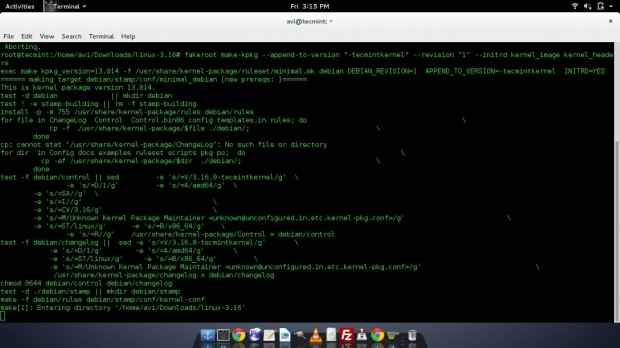 Construindo Kernel Linux
Construindo Kernel Linux 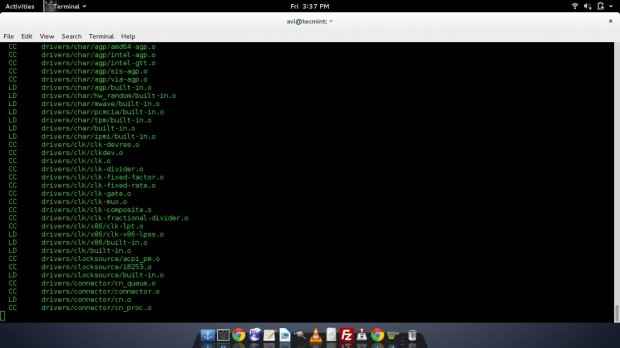 Compilação do kernel Linux
Compilação do kernel Linux 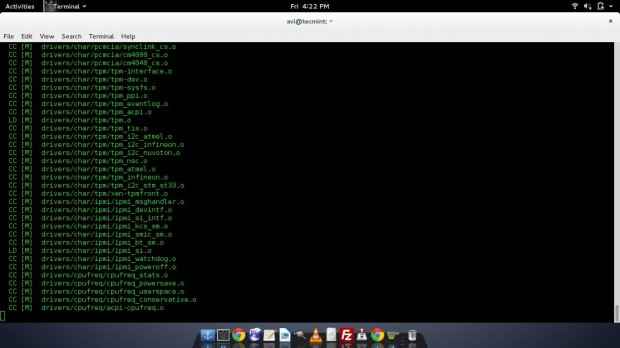 Processo de compilação do kernel
Processo de compilação do kernel 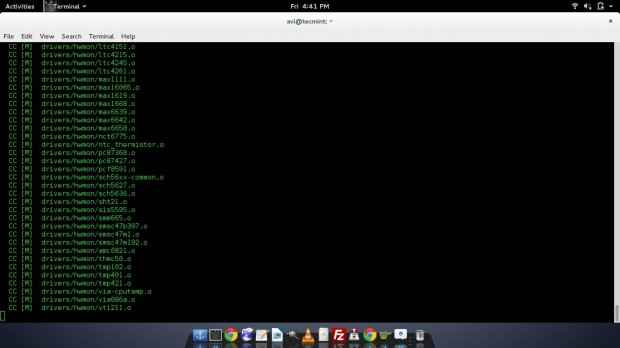 A compilação do kernel continua
A compilação do kernel continua A compilação do kernel leva muito tempo, dependendo dos módulos que estão sendo compilados e do poder de processamento da máquina. Até o momento em que está compilando, olhe para algumas das perguntas frequentes da compilação do kernel.
perguntas frequentes
Q1. Meu kernel está sendo compilado por muito tempo. Isso é normal.
Responder : SIM! É normal. Depende da seleção do seu módulo e da energia da máquina.Q2. Se eu interromper o kernel enquanto ele estava compilando, preciso começar tudo de novo?
Responder : Sim! Não há outro caminho.Q3. Os arquivos compilados podem ser usados em um sistema diferente para atualizar o kernel?
Responder : Sim! O arquivo de kernel compilado que receberemos pode ser usado para atualizar outro kernel da máquina Debian da mesma arquitetura, com o fato de que parte do seu hardware pode não funcionar, se for diferente em sua outra máquina.Q4. Você estará hospedando seu arquivo compilado?
Responder : Sim! Você pode baixá -lo da parte inferior desta página, mas não garantimos que todo o seu hardware funcione. Recomenda -se compilar seu kernel se você não é tão preguiçoso.Q5. Eu tenho pacotes como Fakerot e Ncurses5-dev no meu repositório?
Responder : Não me pergunte. Você tem o mesmo recurso que estou tendo.Q6. Será poder inicializar no último kernel, depois de instalar o kernel mais recente.
Responder : Sim, você pode inicializar no último kernel, se você não os removeu (consulte Remover kernel não utilizado), selecionando a opção avançada no menu de inicialização.Q7. Estou enfrentando problema em atualizar o kernel. Você vai me ajudar? É cobrável?
Responder : Podemos ajudá -lo através de aspectos técnicos da compilação e instalação do kernel e não é cobrado, mas você pode doar, se achar nosso trabalho genuíno e vale a pena.Q8. Minha empresa enfrentando problema em atualizar o kernel. Sua equipe nos ajudará? É cobrável?
Responder : Sim! Ele está sob o nosso serviço e é cobrado, o que é muito nominal e competitivo. Você pode soltar um e -mail para nós e entraremos em contato com você, se estiver interessado.Esse é o fim das perguntas frequentes, deixe -me mover -me com o processo de compilação. Após a compilação bem -sucedida do kernel, ele cria dois arquivos (pacote Debian), um diretório 'acima' do nosso atual diretório de trabalho.
Nosso diretório de trabalho atual é.
/Home/Avi/Downloads/Linux-3.16/
Pacotes Debian são criados em.
/Home/Avi/Downloads
Para verificar, execute os seguintes comandos.
# CD… # LS -L Linux-*.Deb
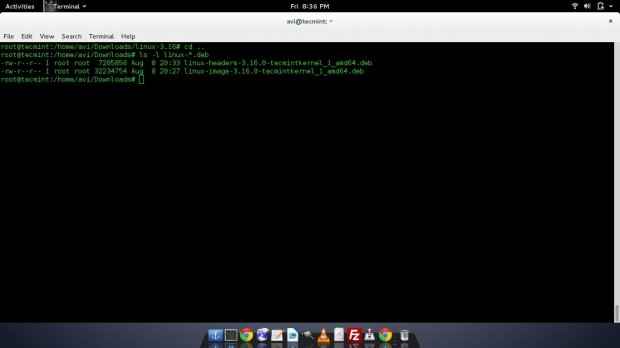 Verifique os pacotes do kernel
Verifique os pacotes do kernel Em seguida, execute o arquivo de imagem Linux assim criado.
# dpkg -i linux-image-3.16.0-Tecmintkernel_1_amd64.Deb
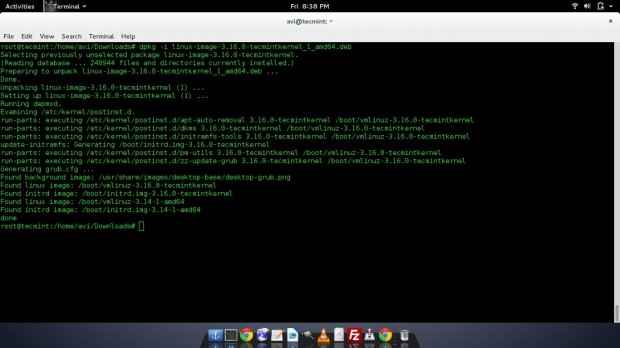 Instale a imagem do kernel
Instale a imagem do kernel Execute o arquivo de cabeçalho Linux assim criado.
# dpkg -i linux-headers-3.16.0-Tecmintkernel_1_amd64.Deb
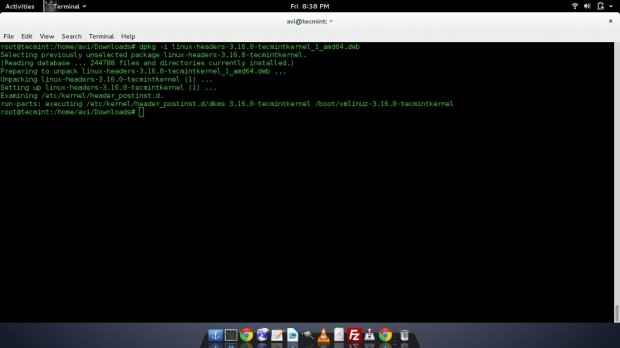 Instale os cabeçalhos do kernel
Instale os cabeçalhos do kernel Tudo feito! Construímos, compilamos e instalamos com sucesso o Linux Kernel 3 mais recente.16 no Debian com todas as outras dependências. Além disso, o Pacote Debian conseguiu atualizar o BootLoader (GRUB/LILO), automaticamente. É hora de reiniciar e testar o kernel mais recente.
Certifique -se de observar qualquer mensagem de erro que você possa obter durante a inicialização. É importante entender esse erro para resolvê -los, se houver.
# reinício
Assim que Debian começar de novo, clique em 'Opção avançada'Para ver uma lista de kernels disponíveis e instalados.
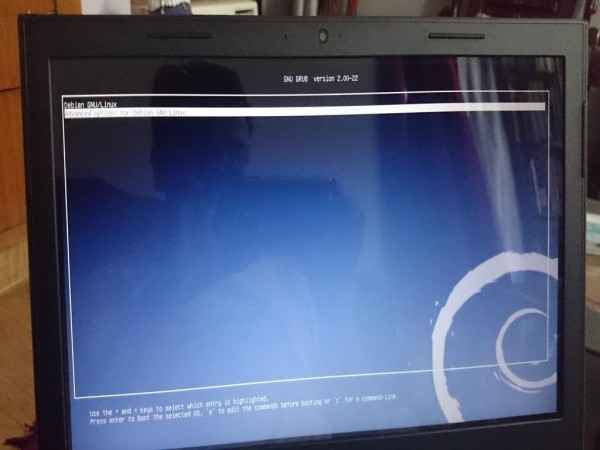 Opções de adiantamento de inicialização do kernel
Opções de adiantamento de inicialização do kernel Veja uma lista de kernels instalados.
 Lista de kernels instalados
Lista de kernels instalados Selecione o mais recente kernel compilado (i.e. 3.16) para inicializar.
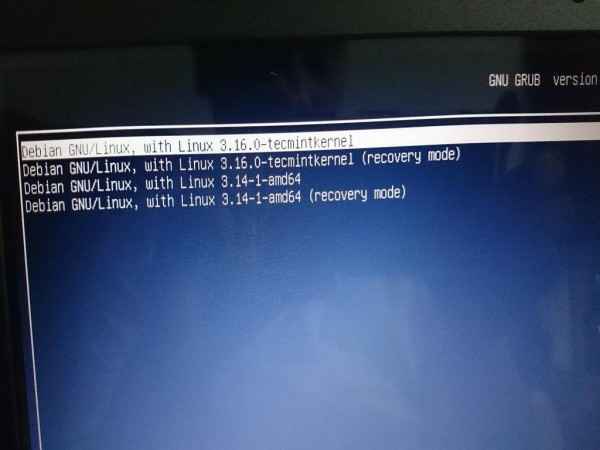 BOOT Kernel instalado
BOOT Kernel instalado Verifique a versão do kernel.
# uname -mrns
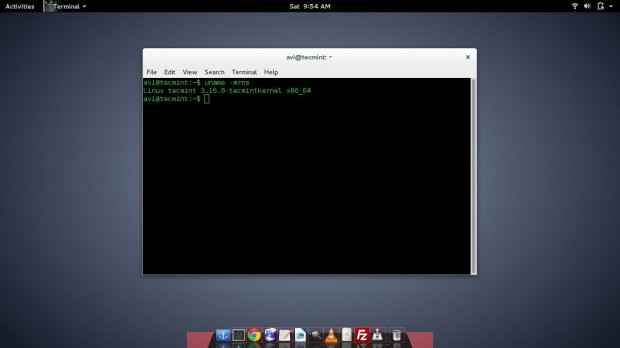 Verifique a nova versão do kernel
Verifique a nova versão do kernel O mais recente, instalado agora está definido, automaticamente e você não precisa escolhê -lo todas as vezes entre opções de inicialização avançada.
Etapa 6: Instale o kernel pré-compilado 3.16
Para aqueles que não querem compilar seu próprio kernel no Debian (x86_64) e deseja usar o kernel pré-compilado que construímos neste tutorial, eles podem baixá-lo no link abaixo. Este kernel pode não funcionar para alguns dos hardware que você pode estar tendo.
- Linux-Image-3.16.0-Tecmint.com_kernel_1_amd64.Deb
- Linux-headers-3.16.0-Tecmint.com_kernel_1_amd64.Deb
Em seguida, instale o kernel pré-compilado usando o seguinte comando.
# dpkg -i linux-image-3.16.0-Tecmint.com_kernel_amd64.Deb # dpkg -i linux-header-3.16.0-Tecmint.com_kernel_amd64.Deb
O kernel não utilizado pode ser removido do sistema usando o comando.
# apt-get Remover Linux-Image- (UnUse_version_Number)
Cuidado: Você deve remover o kernel antigo depois de testar o kernel mais recente. Não tome uma decisão com pressa. Você deve prosseguir apenas se souber o que está fazendo.
Se você fez algo errado ao remover o kernel que deseja ou removeu o kernel que você não deveria, seu sistema estará em um estágio em que você não pode trabalhar.
Depois de desinstalar um kernel não utilizado, você pode receber uma mensagem como.
- O link /vmlluz é um link danificado.
- Remoção de link simbólico vmllUz.
- Pode ser necessário executar novamente o seu carregador de inicialização [grub].
- O link /initrd.IMG é um link danificado.
- Remoção de link simbólico initrd.img .
- Pode ser necessário executar novamente o seu carregador de inicialização [grub].
Isso é normal e você não precisa se preocupar. Basta atualizar seu grub usando o seguinte comando.
#/usr/sbin/update-grub
Pode ser necessário atualizar seu /etc/kernel-img.conf arquivar e desativar 'do_symlinks', Para desativar essas mensagens. Se você é capaz de reiniciar e fazer login novamente, não há problema.
É tudo por agora. Estarei aqui novamente com outro artigo interessante. Até então, fique atento e conectado ao Tecmint. Não se esqueça de nos fornecer seu valioso feedback na seção de comentários abaixo. Conte -nos também sua experiência quando você encontrar compilação e instalação do kernel.
Leia também :
- Instale o kernel 3.16 em Ubuntu
- Compilar e instalar o kernel 3.12 em Linux Debian
- « Instalando e configurando o servidor Proftpd no Ubuntu/Debian
- Configurando um servidor DNS em cache no Ubuntu Server 14.04 »

